在现如今的时代,手机已经成为人们生活中不可或缺的一部分,而其中最令人瞩目的莫过于手机屏幕的样式和桌面切换效果。随着科技的不断进步,我们有幸能够享受到各种各样的手机屏幕样式和切换效果,使我们的手机焕然一新。很多人对于如何换手机屏幕样式和设置桌面切换效果一无所知。本文将为大家详细介绍如何实现这些功能,帮助大家打造独一无二的手机界面。无论你是喜欢简约风格、还是追求炫酷效果,本文都能为你提供一些有用的技巧和教程。让我们一起来探索吧!
手机桌面切换效果设置教程
步骤如下:
1.在手机桌面上长按空白区域;
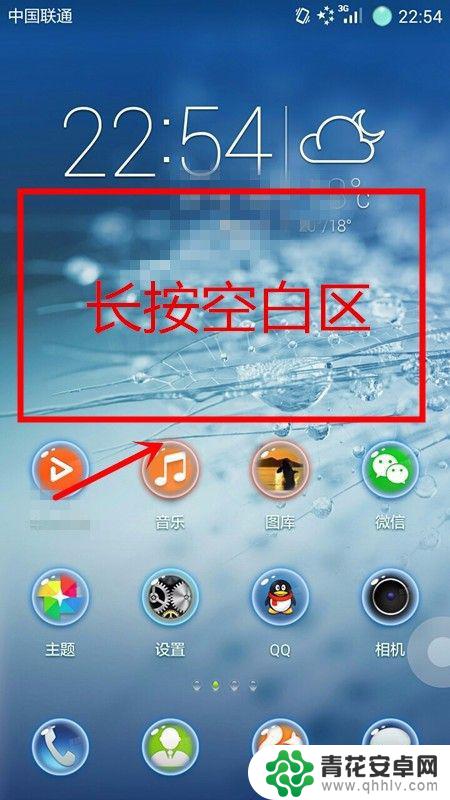
2.此时,手机桌面缩小,在屏幕下方出现功能选项;
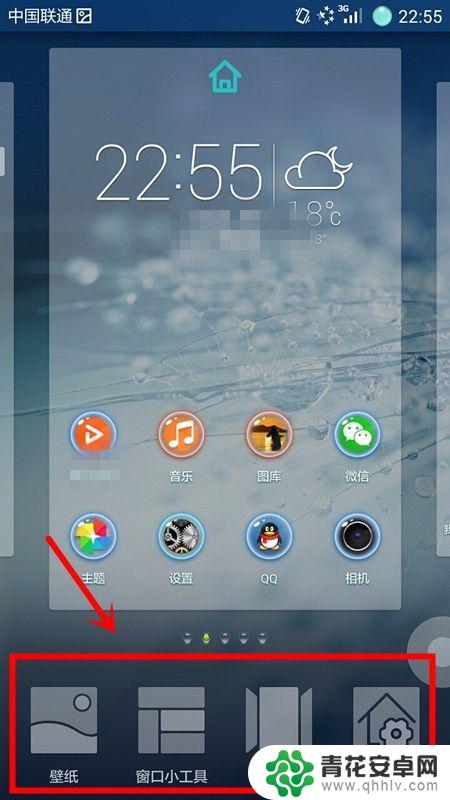
3.在出现的功能选项中,我们点击选择“切换效果”;
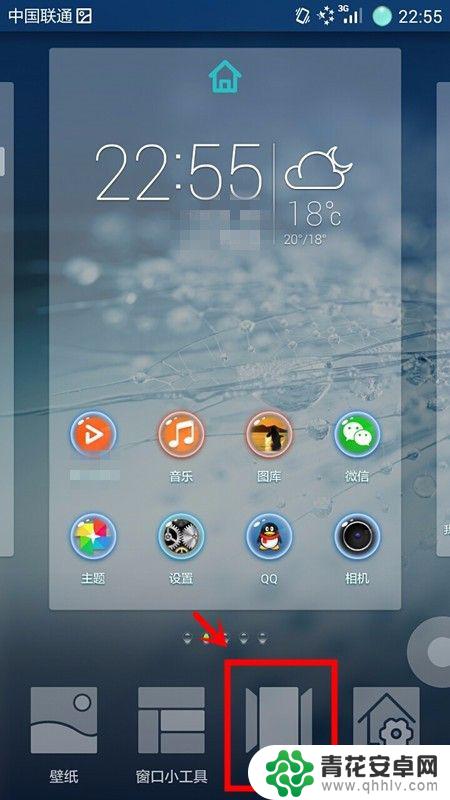
4.这时我们可以浏览到桌面切换效果样式选项,我们还可以用手指向左滑动屏幕查看更多样式(如下图);
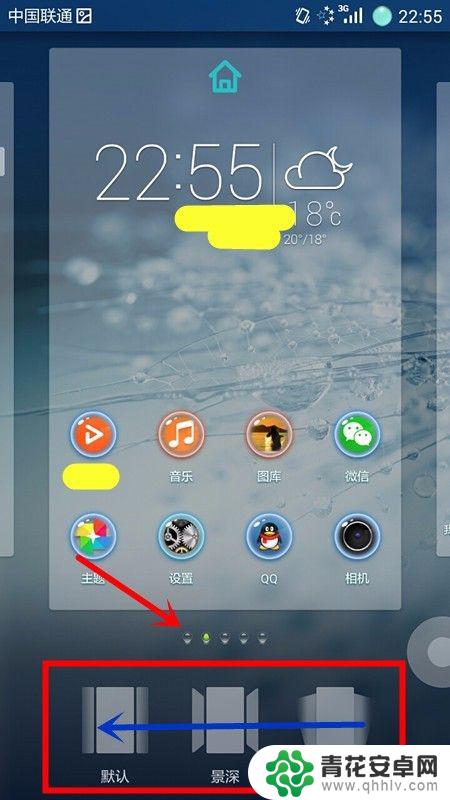
5.我们可以看到我们的切换效果目前为“旋转”样式;
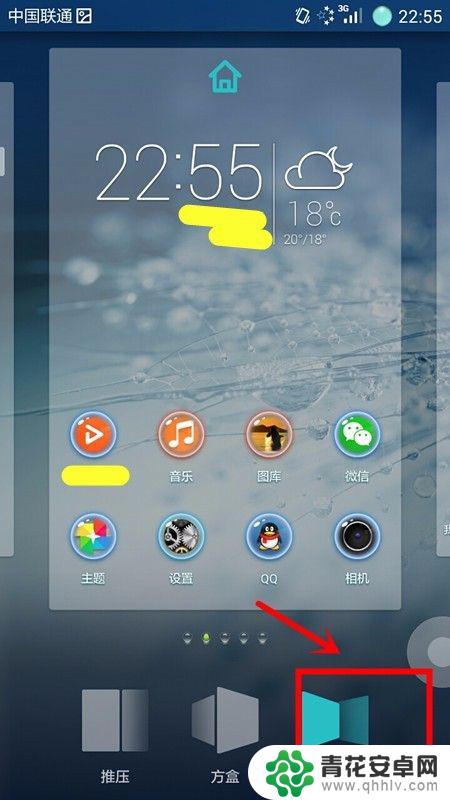
6.假如我们要更换“方盒”样式为切换效果,我们直接点击该样式选择即可;
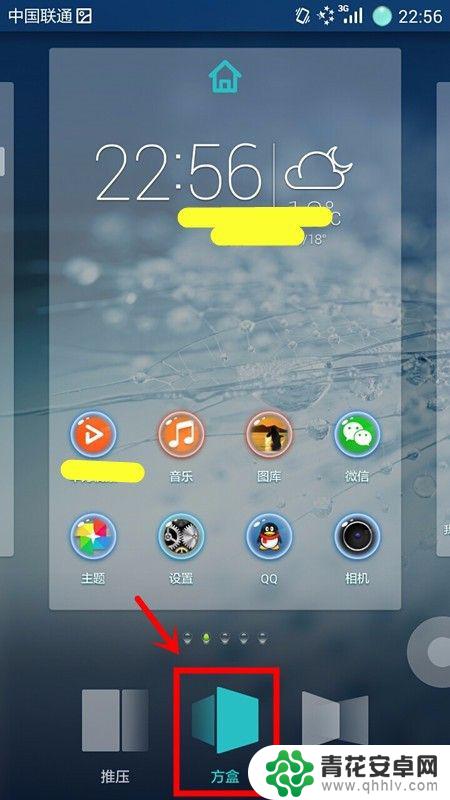
7.当我们返回手机桌面进行切换屏幕时,我们发现切换效果已经更换成方盒了。
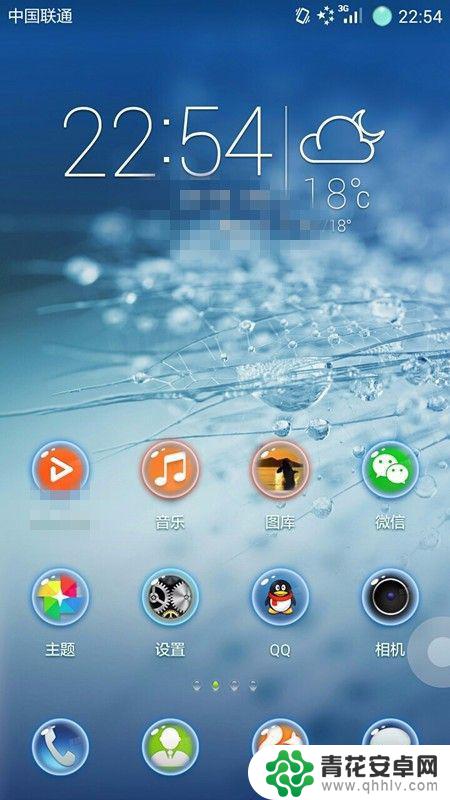
以上就是更改手机屏幕样式的全部内容,有需要的用户可以按照以上步骤进行操作,希望对大家有所帮助。










